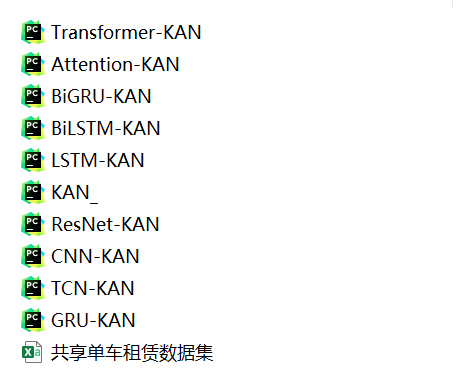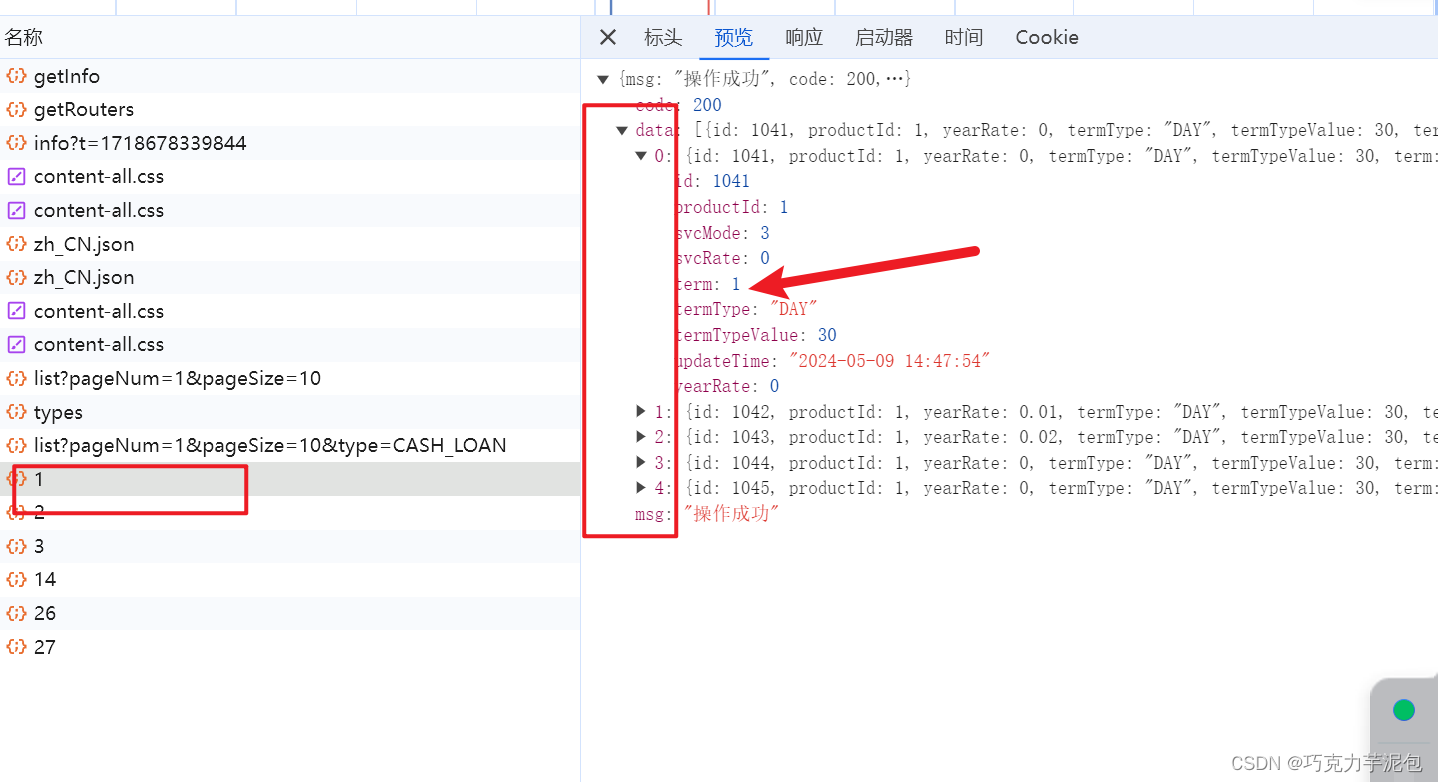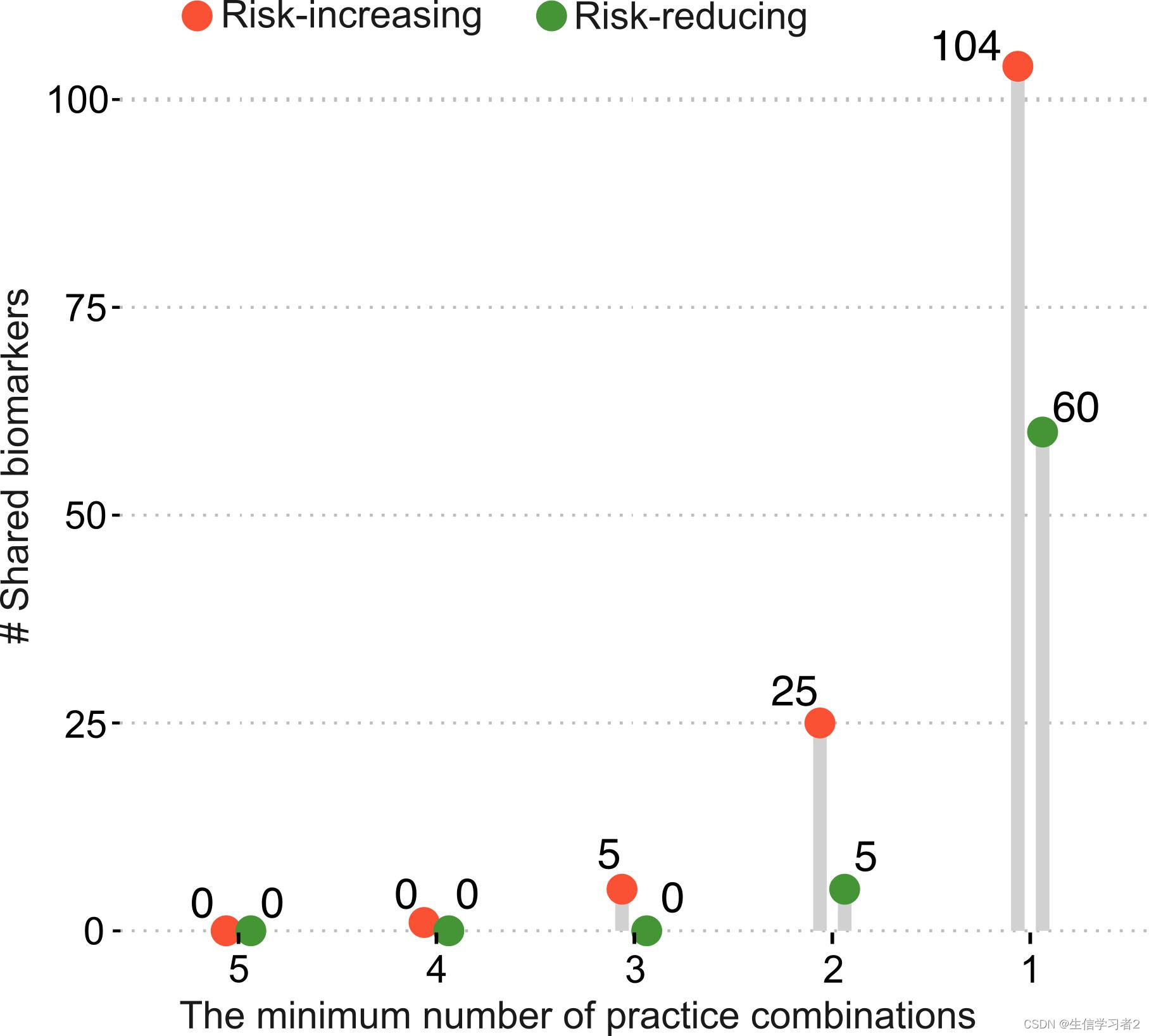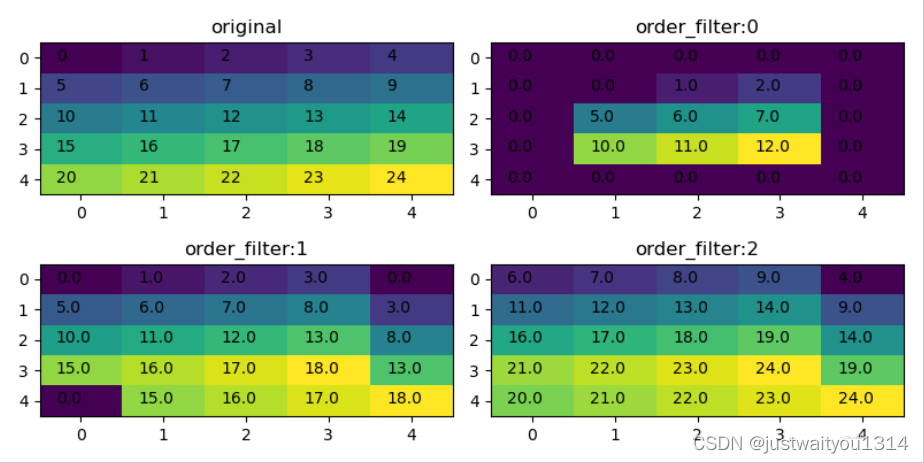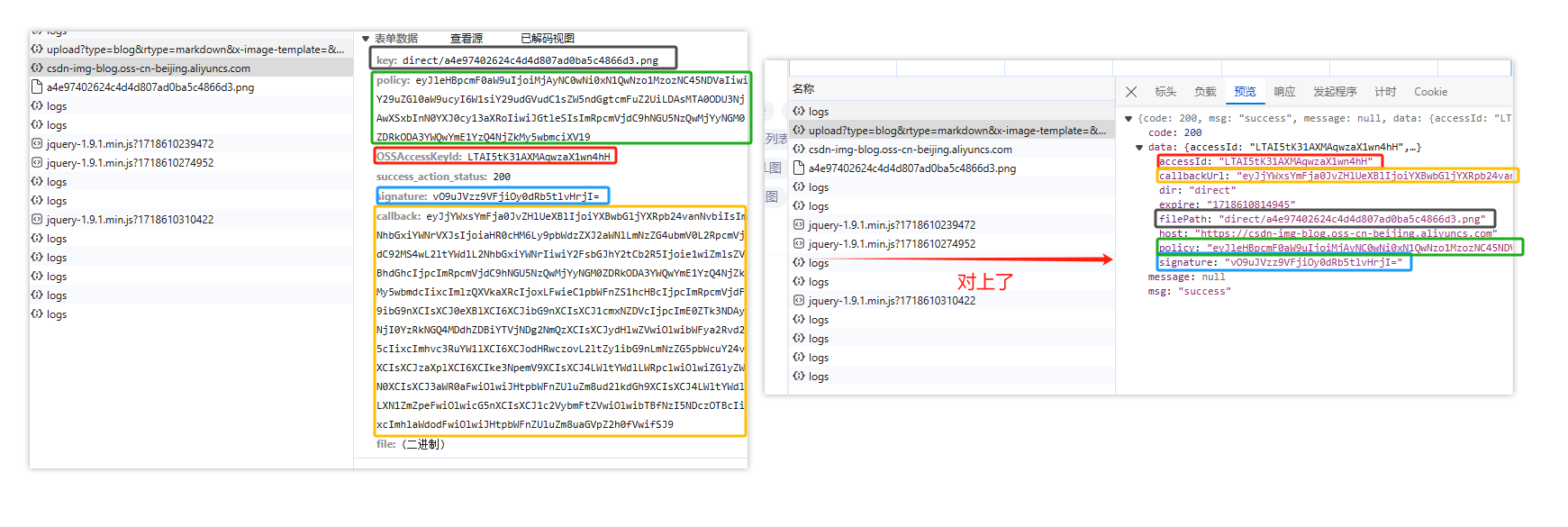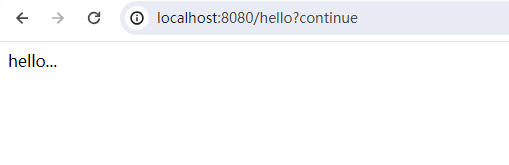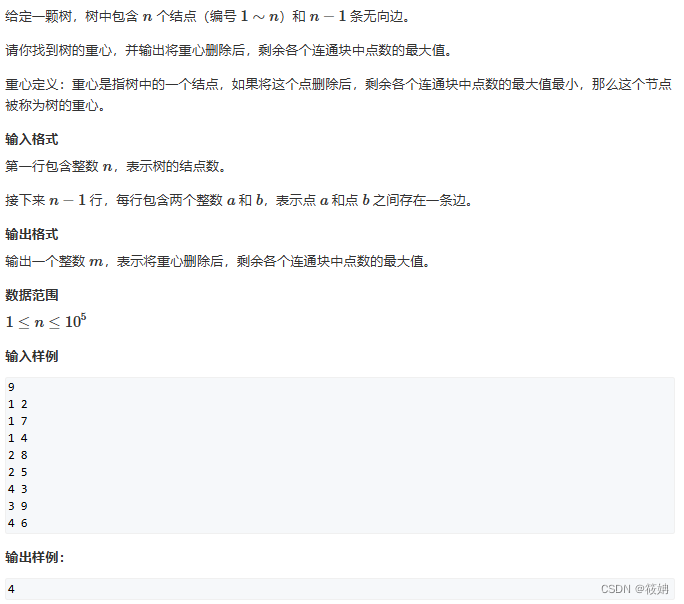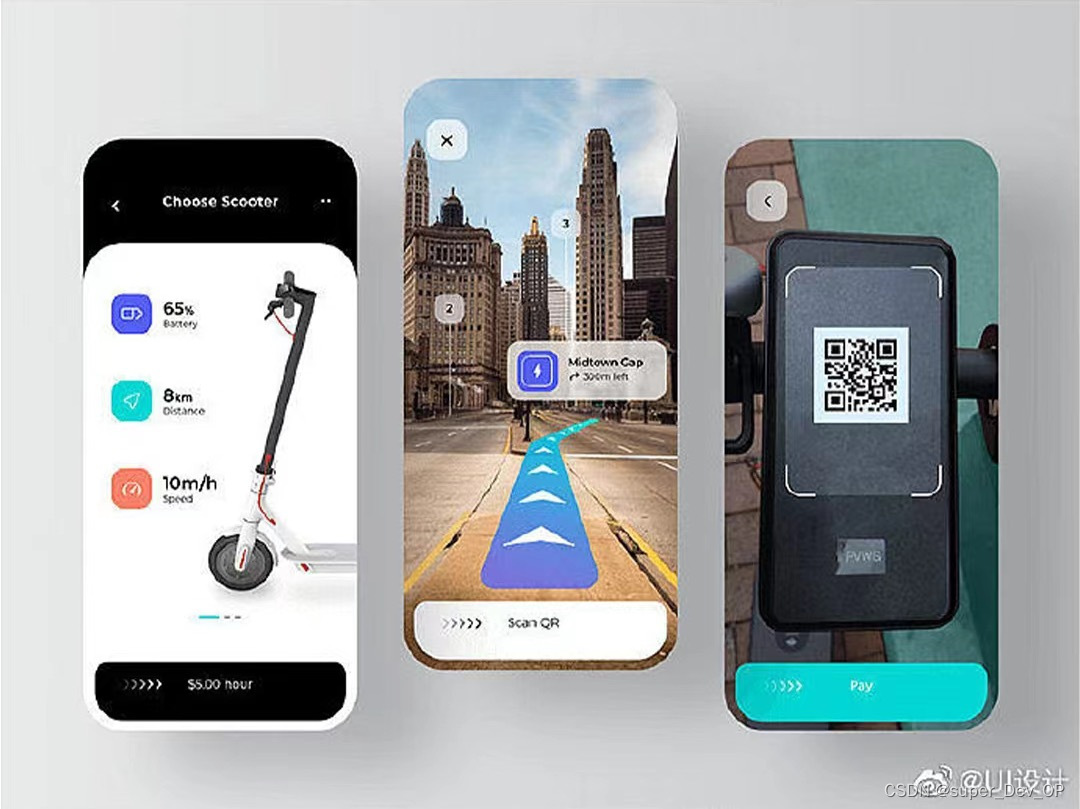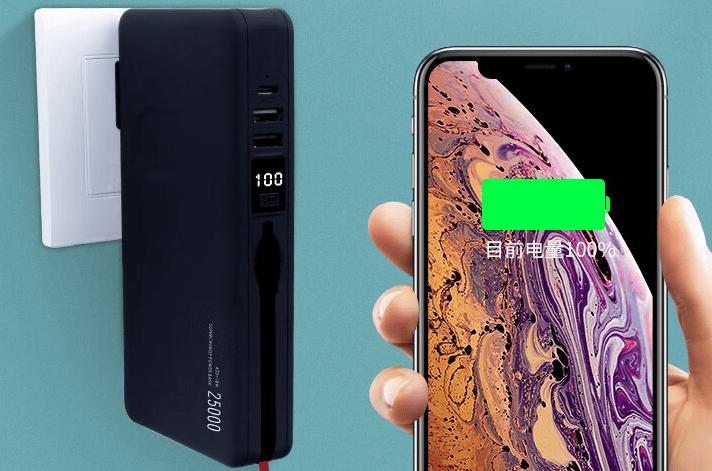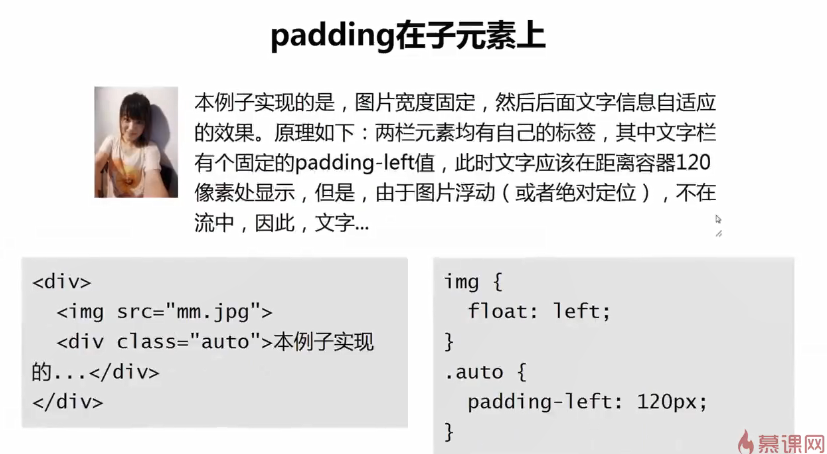“我的电脑不知道出现了什么问题,开机后一直无法进入系统,有朋友知道遇到这种情况应该怎么解决吗?快帮帮我!”
在这个数字化飞速发展的时代,电脑已经成为我们日常生活和工作中不可或缺的工具。然而,当电脑开机后却无法顺利进入操作系统,这无疑会给我们带来极大的困扰和焦虑。面对这样的突发状况,许多人可能会感到手足无措,不知该如何应对。
电脑开机后进不了系统怎么办呢?本文给大家总结了5个比较简单的应对方法,希望能帮助大家解决问题。

电脑开机后进不了系统的常见原因:
当我们兴致勃勃想要打开电脑却发现电脑无法开机时,这会让我们感到很奇怪,电脑开机后进不了系统是为什么呢?很可能是因为这4个原因。
1.系统文件损坏或缺失:由于电脑在关机或重启过程中遭遇断电、死机或强制关机,可能导致系统文件损坏或缺失,从而无法正常启动系统;
2.系统设置错误:用户在系统设置中修改了错误的参数,或者安装了不兼容的驱动程序或软件,可能会导致系统无法正常加载;
3.硬件故障:电脑的硬件设备出现故障,如内存条、硬盘、显卡等,可能会影响系统的正常运行;
4.病毒感染:恶意的病毒或木马可能会破坏或篡改系统文件,或者阻止用户进入桌面系统。

方法一:修改正确配置
有时候我们的电脑无法进入电脑,可能是由于电脑的配置出现错误,及时更改错误,有机会快速解决电脑问题。只需要在开机启动未进入到操作系统之前按下F8键,选择【最后一次正确的配置】,然后按下回车即可。
注意:此方法只能解决因出现配置问题进不了系统的情况(例如更换新硬件或加载新驱动后造成的蓝屏)。

方法二:安全模式
电脑的安全模式对我们解决电脑问题来说是很有效的,电脑启动了,但是屏幕没显示怎么办?进入安全模式中操作有时也能轻松解决问题。按下F8键或其他快捷键进入安全模式,进行病毒的查杀和修复。
注意:彻底检查每一个盘符后,再重新启动电脑。

方法三:Windows系统还原
电脑无法正常使用怎么办?Windows的系统还原是很重要的一个功能。可以通过它来解决电脑问题。
步骤1:在【控制面板】中选择【系统和安全】;
步骤2:点击【备份和还原】中的【恢复系统设置或计算机】,选择【打开系统还原】并选择一个合适的还原点进行还原。
注意:此操作不会破坏电脑盘符中的数据,只会将系统恢复到之前的状态。

方法四:检查硬件连接
硬件连接错误是电脑开机后无法进入系统的又一重要问题。此时我们应该确保所有电缆和连接线都牢固连接,重启电脑。如果问题依旧,可以尝试重新插拔硬件设备或清理灰尘。
注意:在操作过程中要小心谨慎,避免损坏硬件。

方法五:送修维护
如果以上方法都无法解决问题,那么电脑可能存在物理损坏或较严重的问题,比较建议寻求专业人员的帮助。
注意:在送修前请备份好重要数据,并与维修店沟通好维修范围和时间。

电脑的重要性对我们来说不言而喻,而电脑开机后进不了系统其实是一个比较常见的问题,但只要我们掌握了正确的解决方法和步骤,就有机会快速有效地解决问题。在操作过程中要细心谨慎并遵循相关步骤提示以免对系统造成更大的损害。同时也要注意备份重要数据以避免数据丢失带来的不便。
往期推荐:
Word恢复未保存文件怎么做?4招助你拯救数据!![]() https://blog.csdn.net/datarecover/article/details/139671460?spm=1001.2014.3001.5501
https://blog.csdn.net/datarecover/article/details/139671460?spm=1001.2014.3001.5501
U盘文件乱码怎么恢复正常?小白也适用的3个解决方法!![]() https://blog.csdn.net/datarecover/article/details/139674765?spm=1001.2014.3001.5501
https://blog.csdn.net/datarecover/article/details/139674765?spm=1001.2014.3001.5501
永久删除的文件如何恢复?记好这4个方法,轻松恢复文件!![]() https://blog.csdn.net/datarecover/article/details/139734254?spm=1001.2014.3001.5501
https://blog.csdn.net/datarecover/article/details/139734254?spm=1001.2014.3001.5501
![[Python学习篇] Python元组](https://img-blog.csdnimg.cn/direct/a6e68124420c4af3b6e72ef1c618fdfb.png)